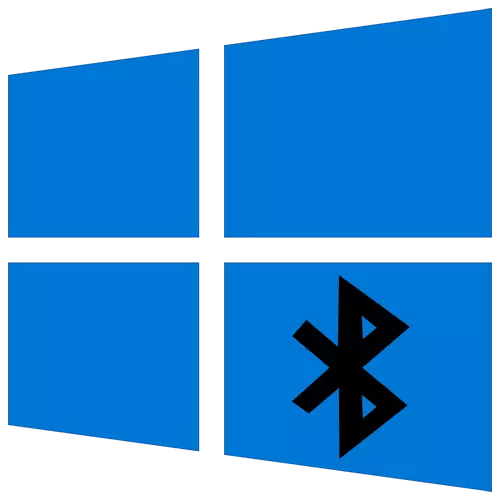
Indlela yoku-1: Sebenzisa ingxaki
KwiWindows 10, kukho isixhobo esifanelekileyo sokulungisa ingxaki, ukuvumela ukuba ufumane ngokuzenzekelayo kwaye ulungise iingxaki ezahlukeneyo, kubandakanya nomsebenzi weBluetooth. Sicebisa ukuba siyisebenzisa kuqala kuba kufuneka uqhubeke nesixhobo kwaye ulinde inkangeleko yomyalezo kwiscreen.
- Vula imenyu yokuqalisa kunye ne-parameter ".
- Phakathi kuzo zonke iithayile ezikhoyo, khetha uHlaziyo lwakutshanje - "uhlaziyo kunye nokhuseleko".
- Kwiphaneli yasekhohlo, fumana udidi "lokucamngca".
- Cofa kumbhalo "we-Advancespoioftshooting
- Kuluhlu "Khangela kwaye ususe ezinye iingxaki" unomdla kwicandelo "iBluetooth". Ukuba ilahlekile, yiya kwangoko kule ndlela 3, apho ithethwayo malunga nokukhuphela abaqhubi bezixhobo.
- Emva kokucofa emgceni, iqhosha "Qhuba isixhobo sokucombulula ingxaki" kuya kuvela, isebenze iskena.
- Inkqubo iza kuthatha imizuzu eliqela, kwaye yagqitywa, isaziso siya kuvela malunga neziphi iingxaki ezifunyenweyo kwaye zikwazi ukusombulula ngokuzenzekelayo. Kuya kufuneka wenze le ncwadana yemigaqo ebonisiweyo ngesandla, ke funda ngononophelo umyalezo.
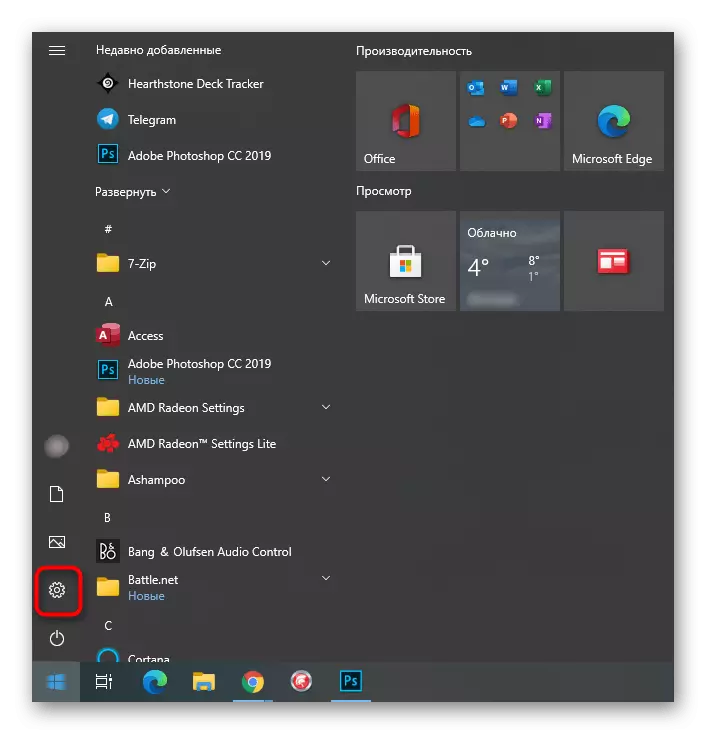
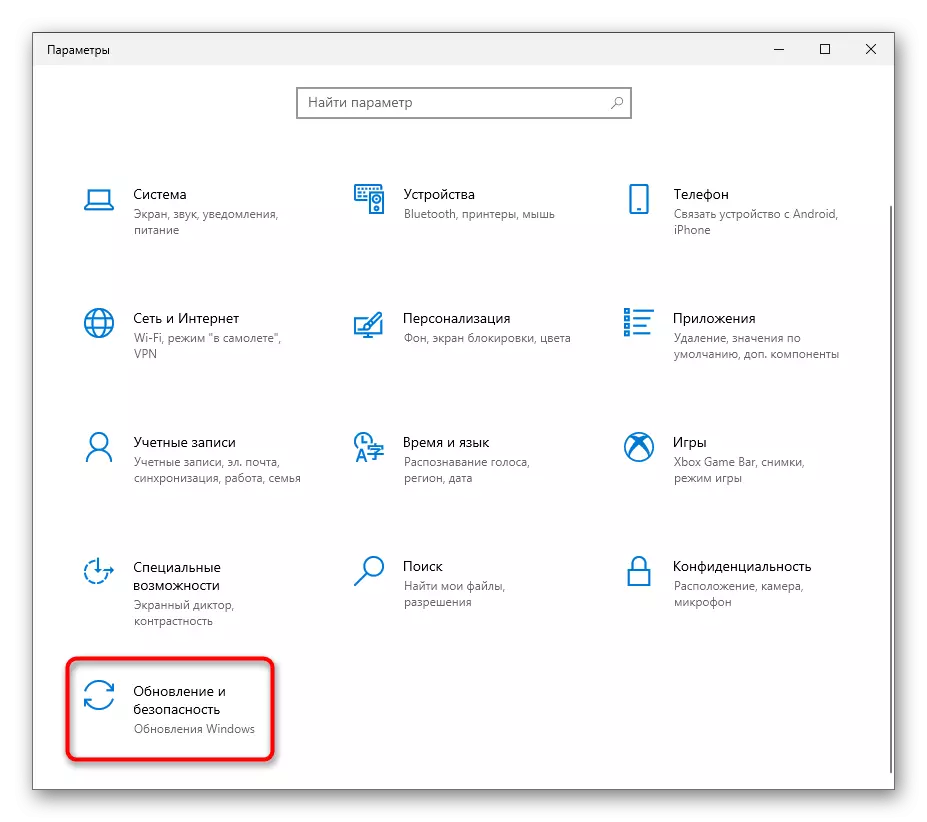
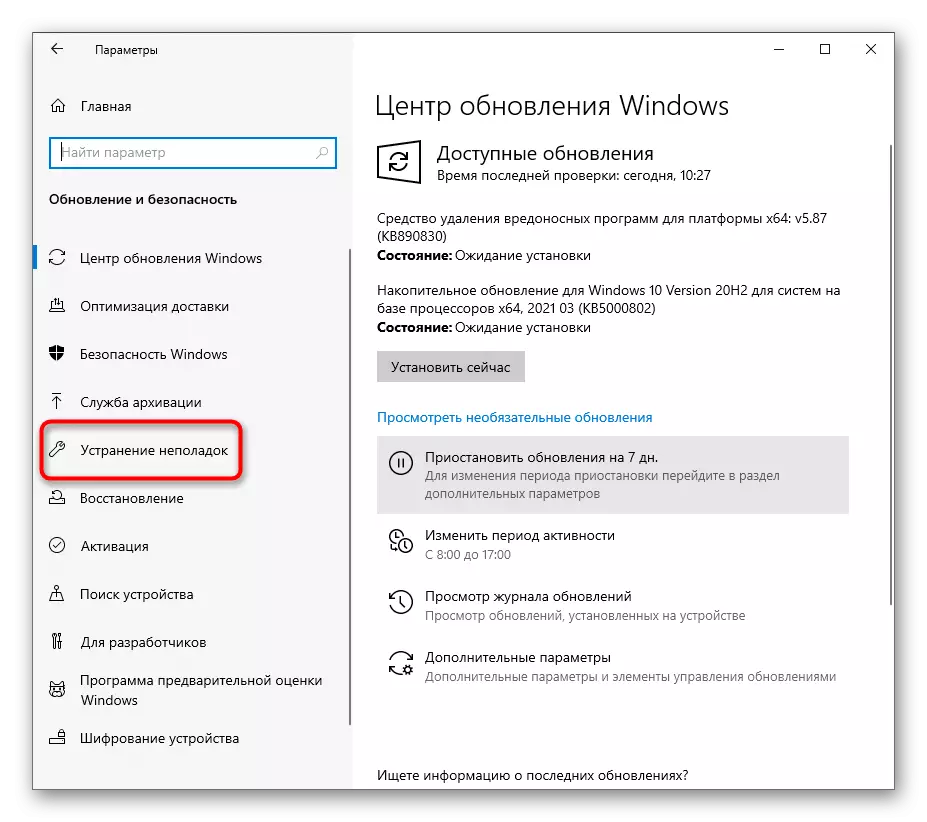
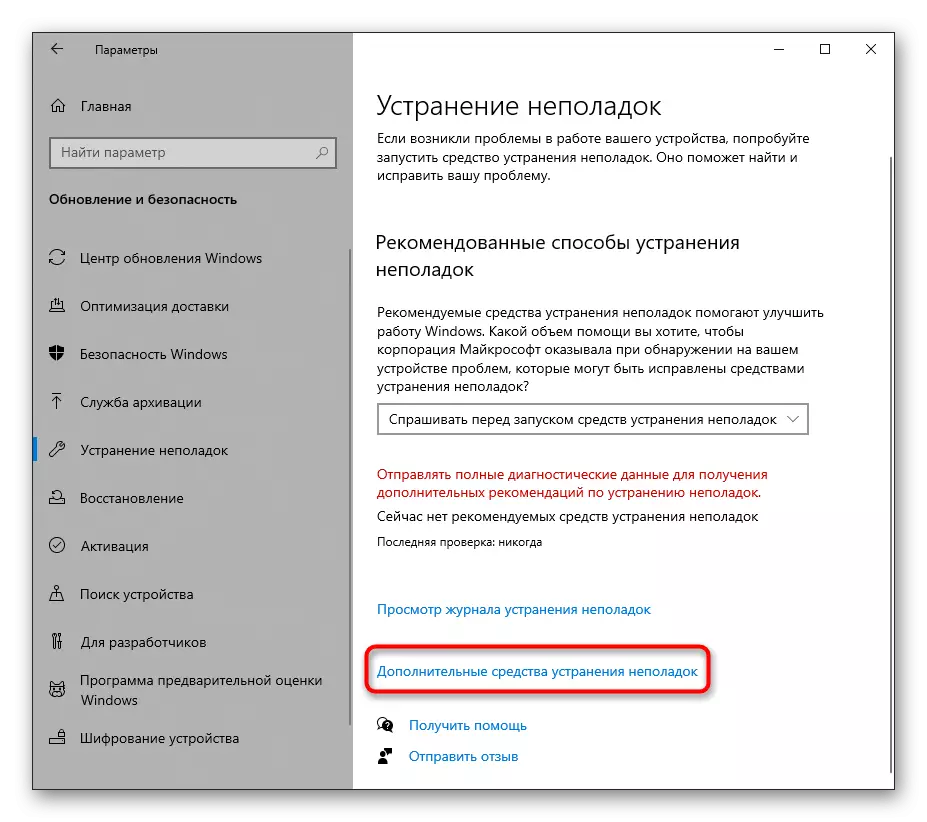

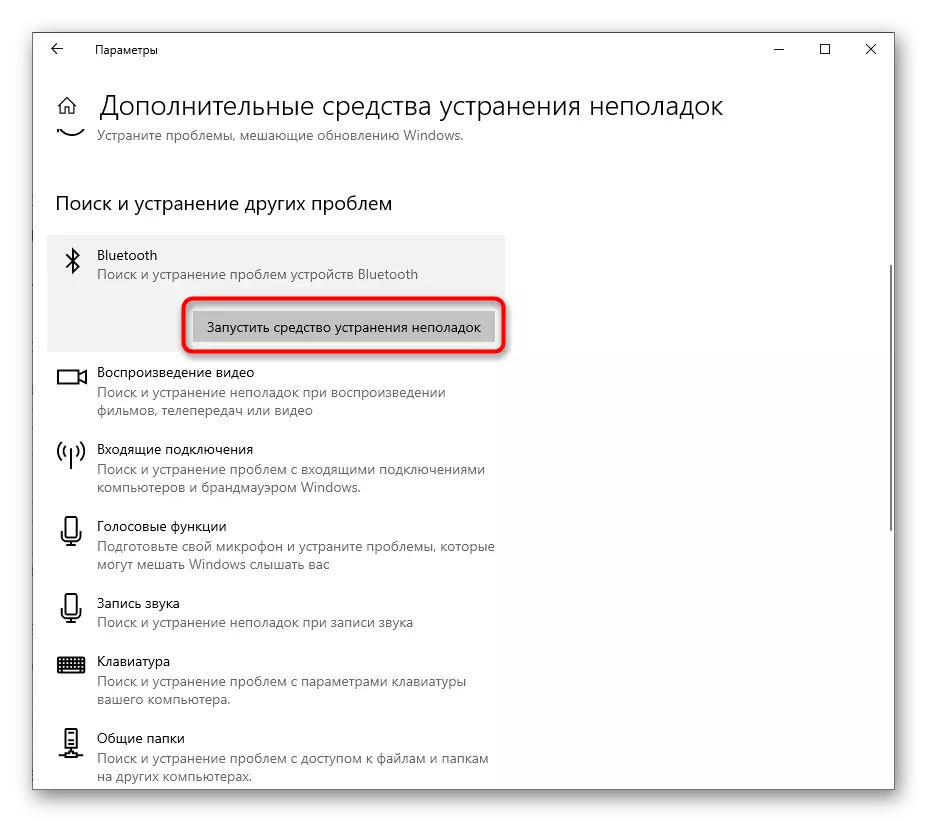
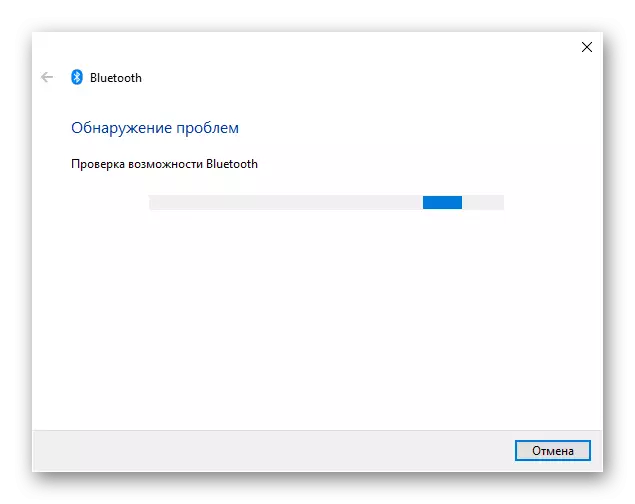
Ukuba isixhobo seskena asikhange siveze iingxaki, sebenzisa iindlela ezilandelayo apho kuya kufuneka khona onke amanyathelo okumiselwa ngesandla.
Indlela 2: Qalisa kwakhona icandelo
Ngamanye amaxesha i-Costart elula yeBluetooth kwaye iphinde ifune ukuqhagamshelwa kwakhona isombulule yonke imiba enxulumene nokusebenza kwecandelo. Kwenze kwaye ujonge ukuba indlela enjalo yebhatali iya kunceda ukukhawulezisa imeko yangoku.
- Kwimenyu enye "Iparamitha" ngeli xesha, khetha izixhobo zeTok.
- Khubaza "iBluetooth", ukuba ngoku iyasebenza, kwaye iphinde isebenze.
- Emva koko, yongeza isixhobo esisebenzisa le teknoloji ukudibanisa ukuba ayiboniswanga kuluhlu olufunyenweyo. Ngaphambili, qinisekisa ukuba isixhobo seBluetooth ngokwaso sivuliwe kwaye sikulungele ukusebenza.
- Kwifestile yesixhobo, khetha ukhetho ngokudibanisa ngeBluetooth kwaye ufunde uluhlu lwezixhobo ezifunyenweyo.
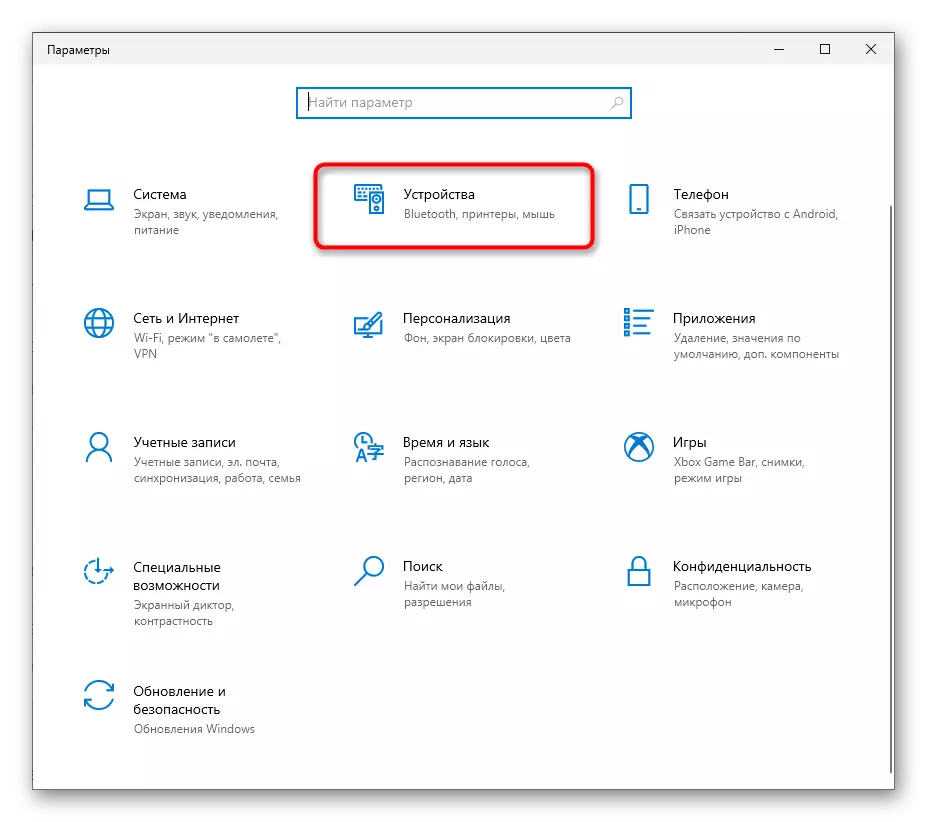
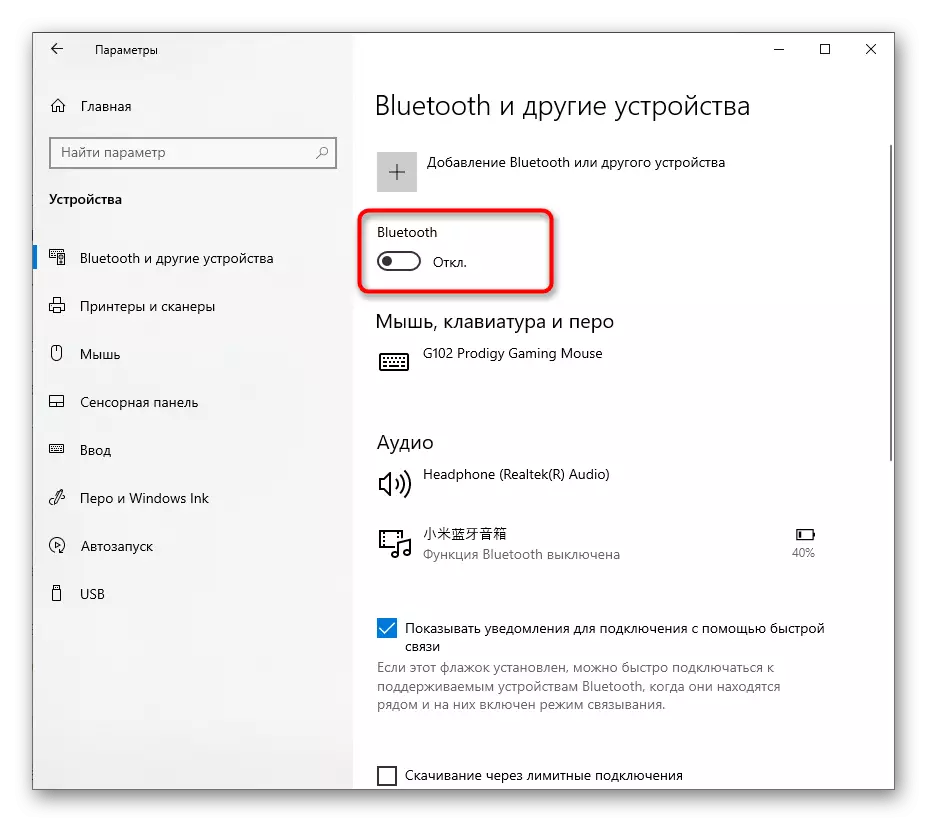
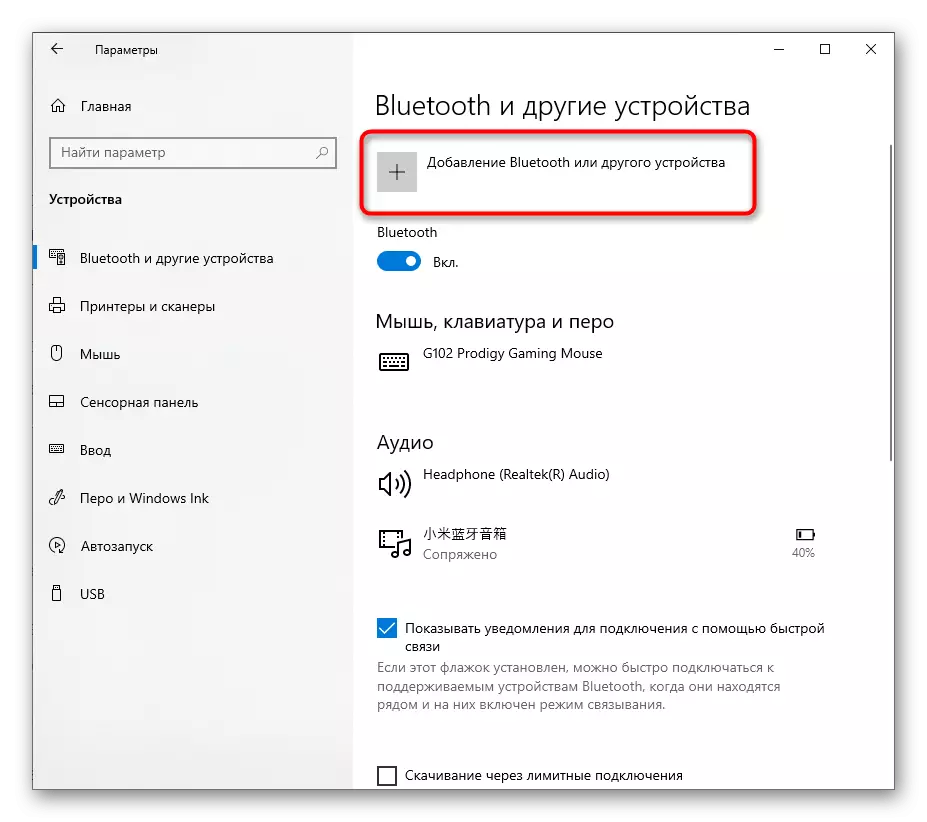
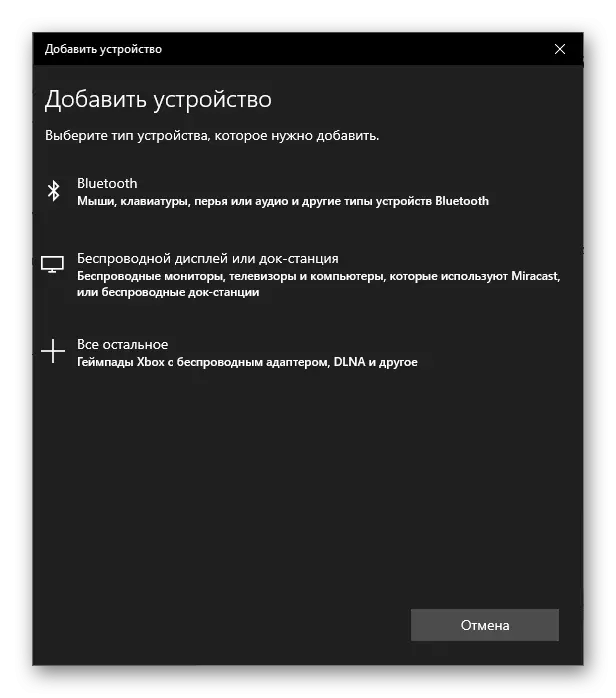
Indlela 3: Ukufakwa kwabaqhubi ngeBluetooth
Ngokwesiqhelo emva kokufaka inkqubo ye-Windows eli-10 kwi-laptop, uninzi lwabaqhubi bathatha ngokuzenzekelayo. Nangona kunjalo, akusoloko kwenzeka, kwaye ukungabikho komqhubi ofanelekileyo kuchaphazela kakubi ukusebenza kwento yokuba kungabonakali kubo bonke uluhlu. Eyona ndlela ilula yokusebenzisa iwebhusayithi esemthethweni yomenzi welaptop, ukufumana iphepha lenkxaso apho imodeli yakho.
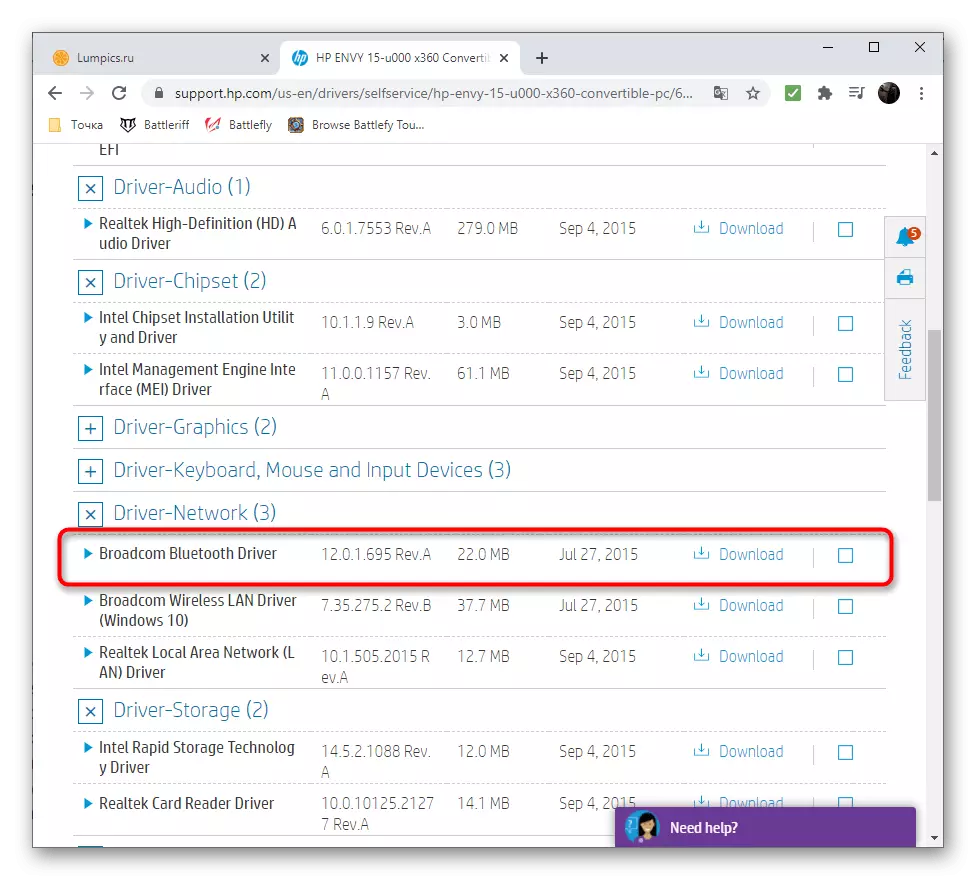
Ukuba olu khetho lubonakala lunzima kakhulu kuwe okanye alufumaneki, sebenzisa inkqubo ekhethekileyo okanye ezinye iindlela zokukhangela abaqhubi, ezichazwe kwinqaku elihlukileyo kwiwebhusayithi yethu ebhekiswa ngezantsi.
Funda ngakumbi: Khangela kunye nokufakwa kwabaqhubi kwi-Adaptha yeBluetooth kwiWindows 10
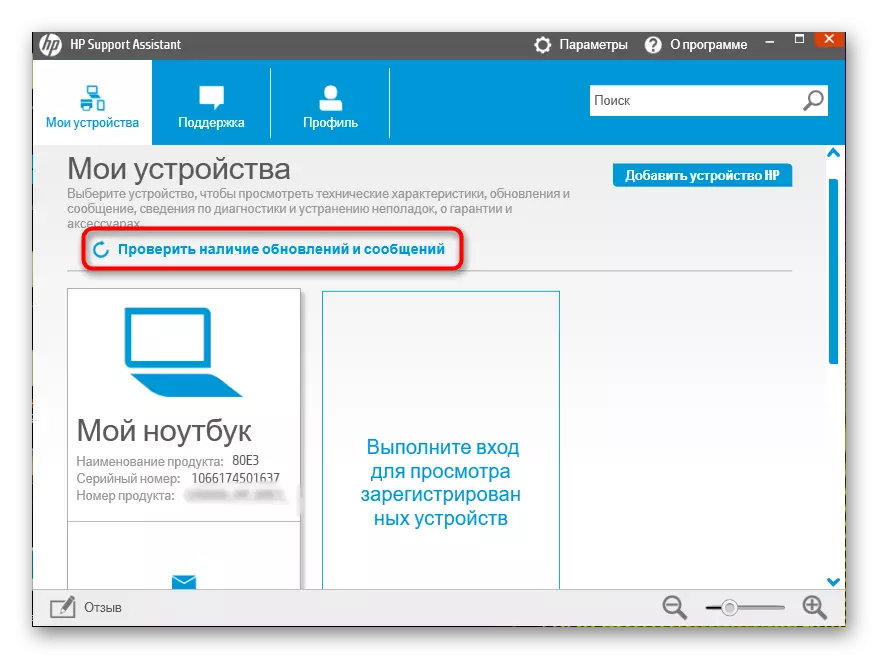
Indlela yesi-4: Ukujonga inkonzo ehambelana nayo
Umsebenzi weBluetooth, njengamanye amacandelo amaninzi kwinkqubo yokusebenza, unoxanduva lwenkonzo enikezelweyo ngokukhethekileyo. Ukuba iyenziwa, awuyi kuba nakho ukuqhagamshela kwi-hireware engenazingcingo. Isixhobo sokucombulula ingxaki asisoloko sikwazi ukuqhuba le nkonzo, ke kufuneka sijonge imeko yayo ngesandla.
- Vula "isiqalo" kunye nokukhangela iinkonzo "zokufumana" iinkonzo ".
- Kuluhlu, fumana "i-Bluetoookice ..." kwaye icofe kabini kule nkonzo ukuya kwipropathi yayo.
- Cwangcisa "uhlobo lokuqalisa" kurhulumente "wencwadi" kwaye uqalise inkonzo ukuba ukhubazekile. Emva koko, inkonzo kufuneka isebenze xa isixhobo esingenazingcingo sizama ilaptop.
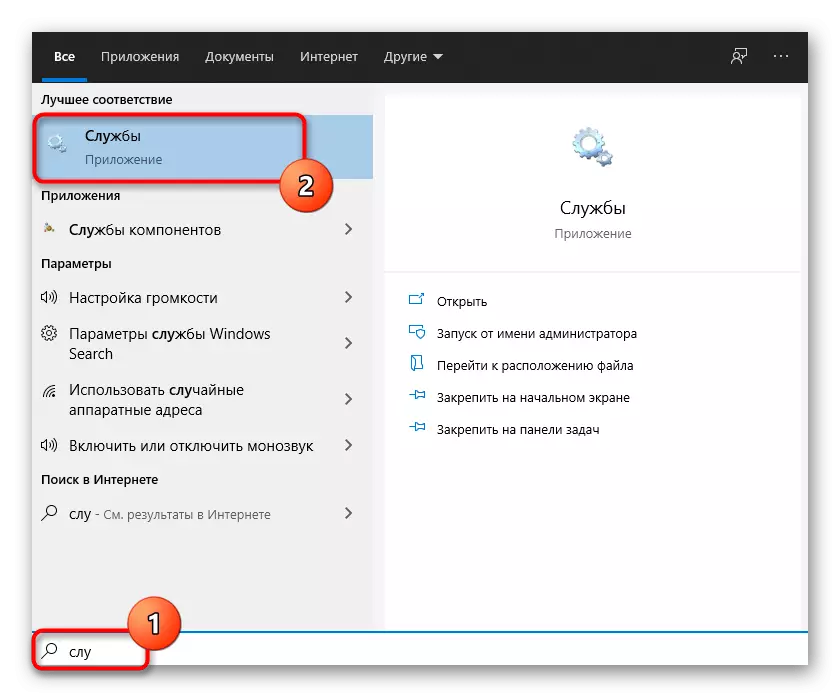
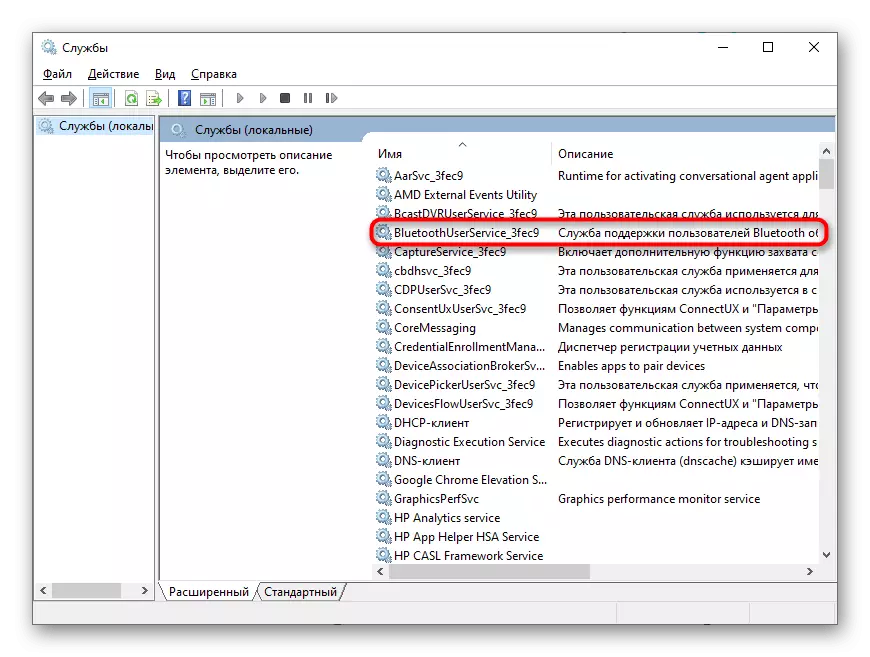
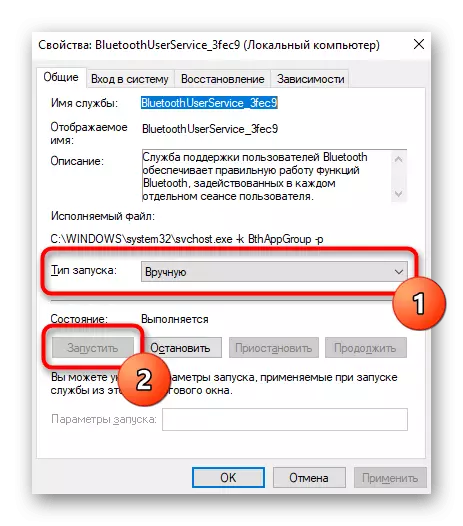
Indlela yesi-5: Itshekhi yoLawulo lwaMandla
Ezinye izixhobo kwiWindows 10 zixhotyiswe ngomsebenzi onoxanduva lokulawula amandla. Izenzo zayo zithetha ukuba i-OS ingacima ifowuni ukuze igcine ukusetyenziswa kwexabiso. Ukuba olu seto luxhaswe yiBluetooth esetyenzisiweyo, kufuneka icinyiwe ukuba ithintele ukwenzeka kweemeko ngokulandelelana ngokuzenzekelayo konxibelelwano olungenazingcingo.
- Ukwenza oku, cofa ekunene kwi "Qala" nakwimenyu ebonisiweyo, khetha umphathi wesixhobo.
- Yandisa uluhlu ngegama "iBluetooth".
- Fumana igama le-adaptha elisetyenziswe apho (unokuyibona xa kufakwa abaqhubi), kwaye baphembelele ekunene kuyo.
- Kwimenyu yeNgxelo ebonakalayo, khetha "iipropathi".
- Fumana "ulawulo lwamandla" ithebhu, yivule kwaye ususe ibhokisi yokujonga kwi "Vumela ukuvalwa kwesi sixhobo ukugcina amandla".
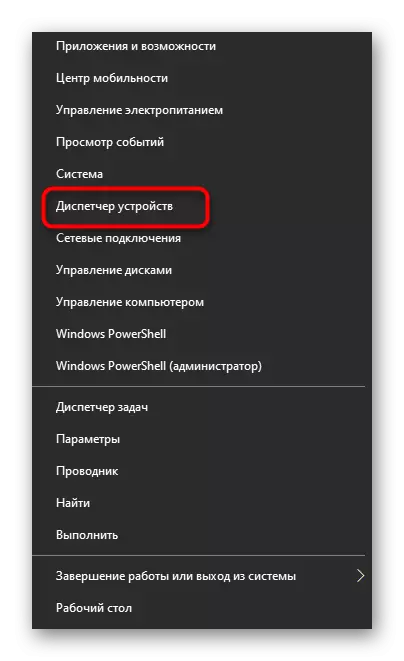
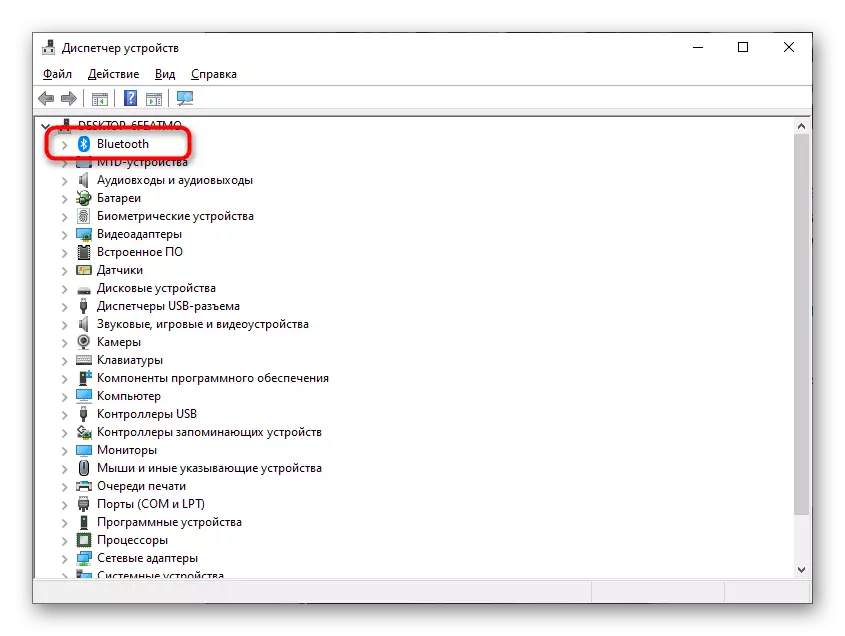
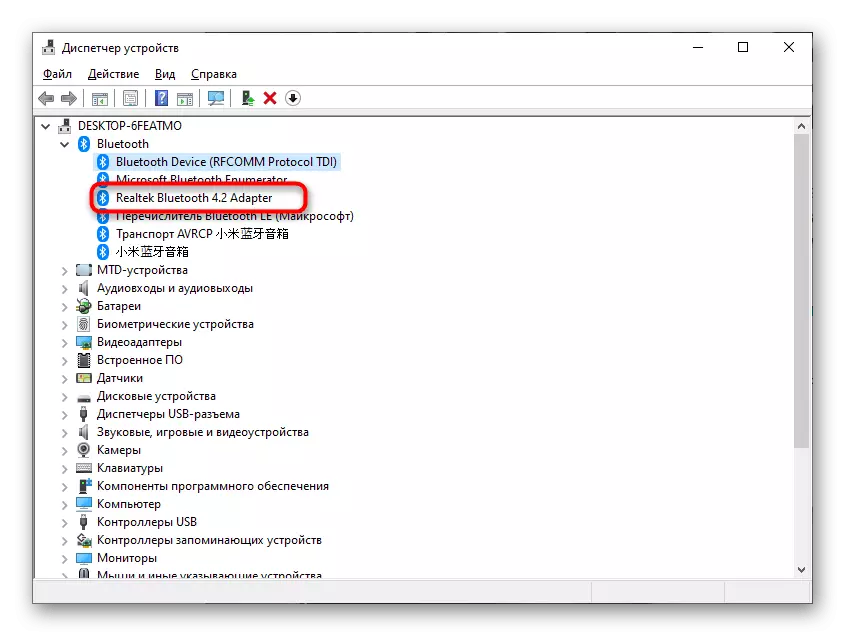
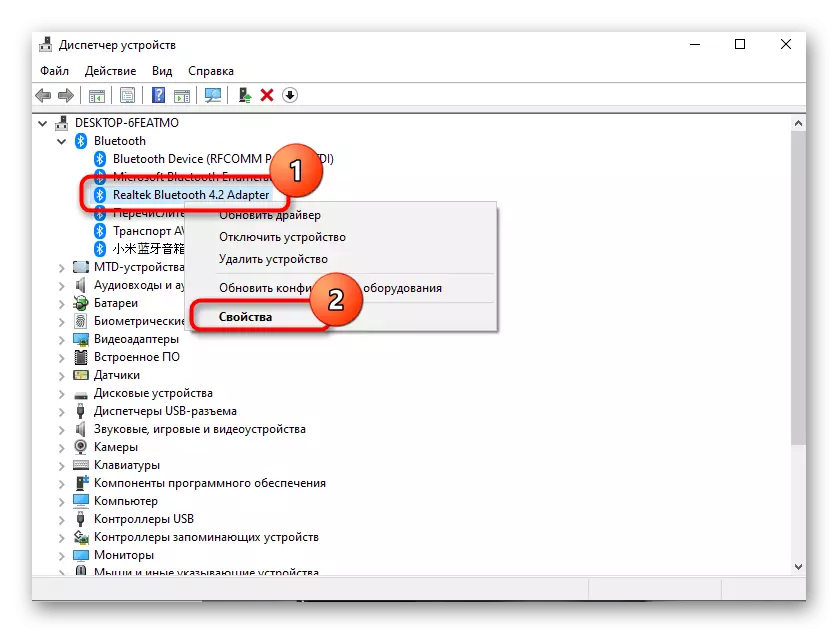
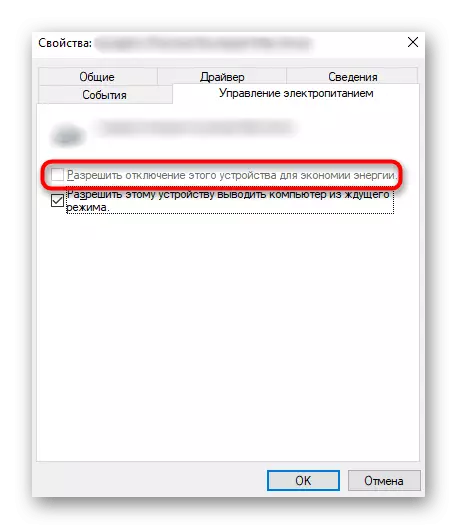
Indlela yesi-6: Ukuseta kwemozulu yamandla
Isoftware eyakhelwe-kwi-laptops ichaza useto oluguqukayo lwesicwangciso soNcedo lwaMandla. Ngamanye amaxesha, ngexabiso elikhethiweyo lokugcina, iBluetooth inokwahlulwa ngokuzenzekelayo, nokuba ayithintelwanga nguMphathi wesixhobo. Ungacofa kwi icon yebhetri kwibar yomsebenzi kwaye ukhethe eyona ndlela yokusebenza.
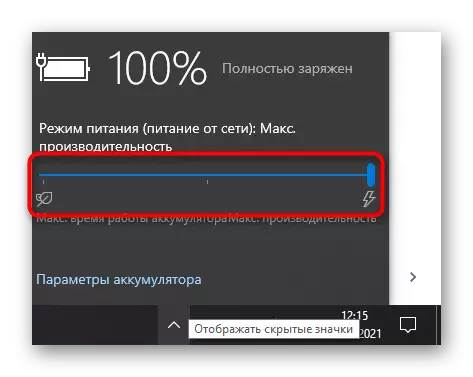
Nika ingqalelo useto lweSicwangciso soNcedo lwaMandla kwisoftware ye-friend ukusuka kwi-laptopmer uMvelisi weLaptop ukuba ifakwe ngokuzenzekelayo. Jonga into enokuchaphazela iBluetooth. Nqamla kwaye ujonge ukuba ilungisiwe kwiingxaki zokusebenza kwemodyuli engenazingcingo.
Indlela yesi-7: Ukutshintsha izibuko le-USB elisetyenzisiweyo
Le ndlela ifanelwa kuphela ngabasebenzisi abasebenzisa i-adaptha yeBluetooth exhunyiwe kusetyenziswa isinxibelelanisi se-USB. Zama ukutshintsha izibuko okanye wenze ngaphandle kweentambo ezondisiweyo, ukuba kukho abo bakhoyo. Mhlawumbi ingxaki luhlobo olukhethwe ngokuchanekileyo lwezibuko olukhethiweyo lwezibuko, ezinxulumene neeadaptha ezisebenza kakuhle nge-USB 2.0 kwaye zenziwe ngokukodwa ukunxibelelana kwinguqulo yesithathu.

Indlela 8: Uhlaziyo lweWindows
Ukunqongophala kohlaziyo lwakutshanje lwenkqubo yokusebenza akunqabile ukuchaphazela kakubi umsebenzi othathelwa ingqalelo kweli nqaku, nangona kunjalo, uhlaziyo oluthile okanye lwehlabathi olunokuchaphazela ukusebenza. Ke ngoko, ayiyi kuthintela ukukhangela uhlaziyo kwaye uzifakele ukuba zifunyenwe.
- Ukwenza oku, vula imenyu yokuqalisa kwaye uye kwi "parameter".
- Khetha apho tile "uhlaziyo kunye nokhuseleko".
- Sebenzisa itsheki yokuhlaziya kwaye uzifakele ukuba zifunyenwe.

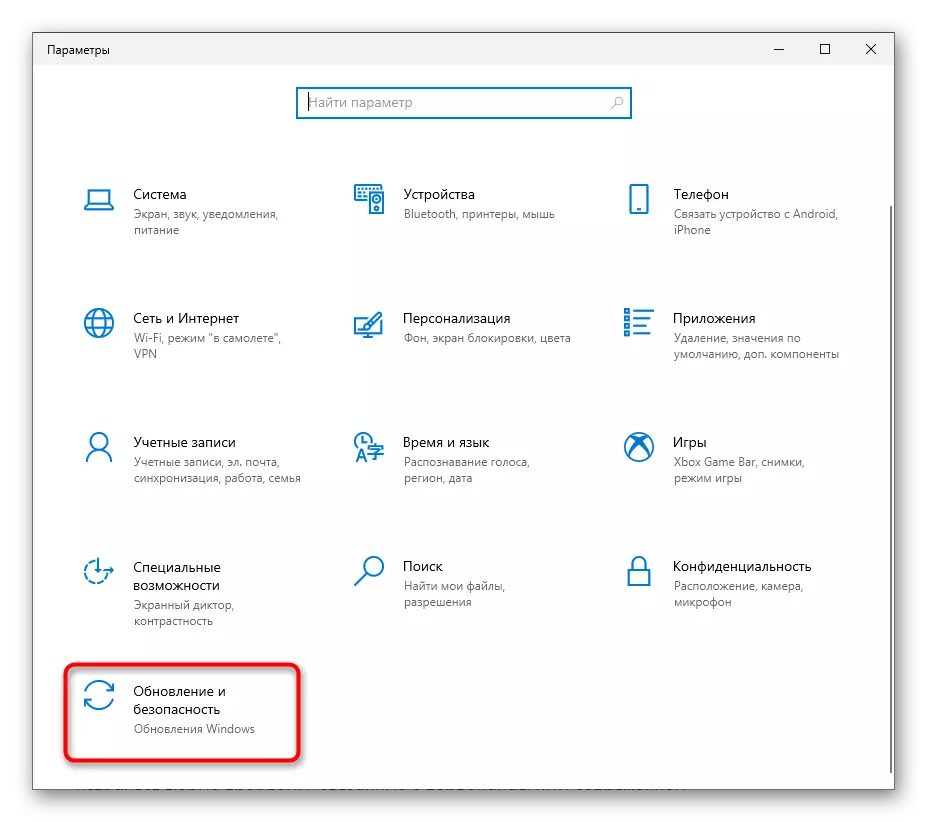
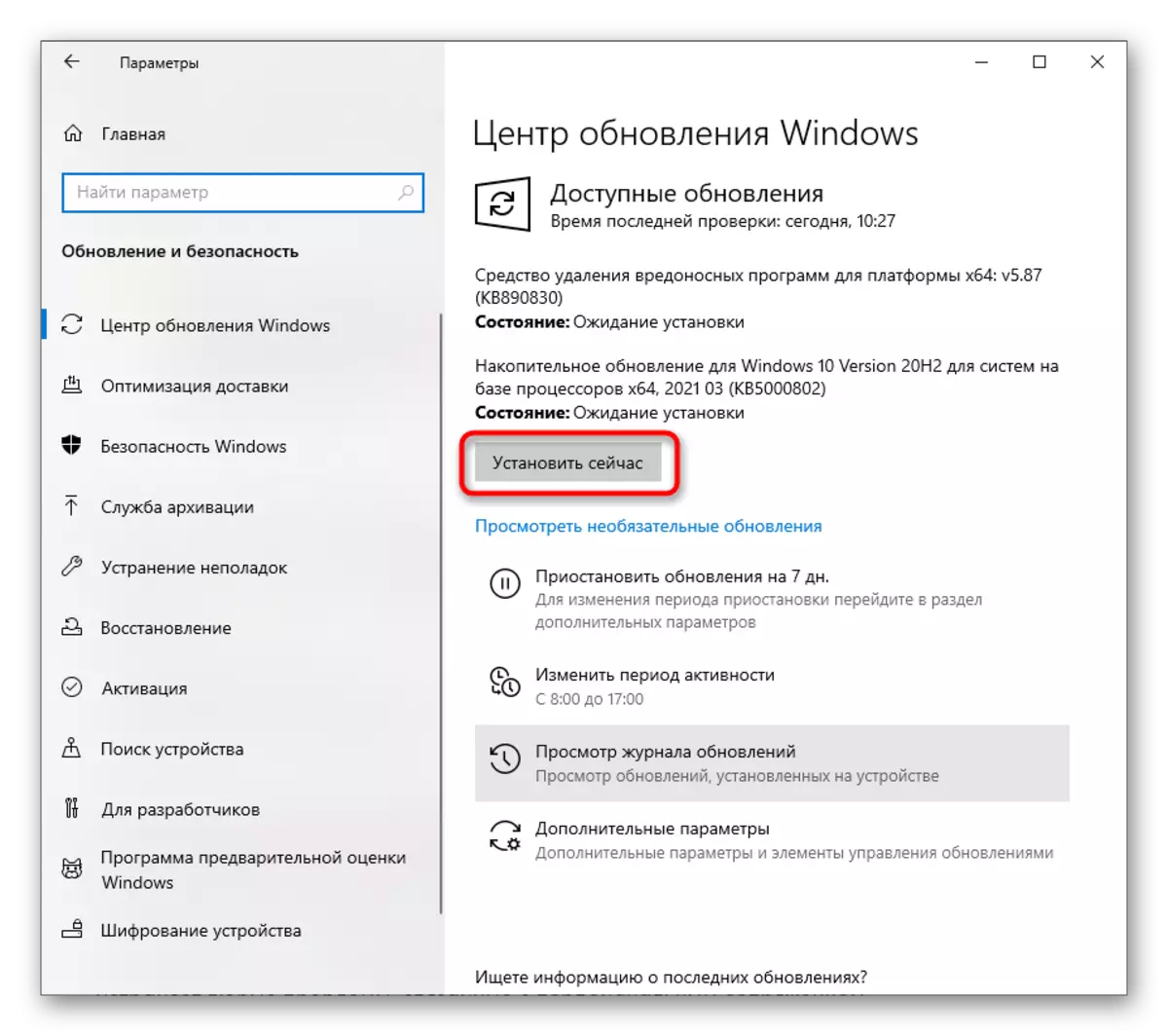
Ukuba kukho into engahambanga kakuhle okanye unobunzima bokufumana uhlaziyo kwiWindows 10, sebenzisa imiyalelo evela kwamanye amanqaku kwesi sihloko. Cofa kwi-header eyimfuneko ukuze uqhubeke ufunda izinto.
Funda ngokugqithisileyo:
Hlaziya iWindows 10 kwiNguqulelo yamva nje
Ukucombulula iingxaki ngentsebenzo yeZiko lokuHlaziya yeWindows
Faka uhlaziyo lweWindows 10 ngesandla
